强制删除2345流氓软件的步骤 2345怎么彻底删除
更新时间:2023-04-09 14:58:30作者:yang
2345是一款流氓软件,它会篡改浏览器的主页,而且还修改不了,所以我们只有将2345删除,但是如果简单删除是将其全部删除的,那要如何强制进行删除呢?操作方法并不难,接下来win10系统之家小编就给大家讲解一下强制删除2345流氓软件的详细步骤吧,可以随小编来学习一下。
操作方法一:
1、在电脑桌面点击控制面板选项。
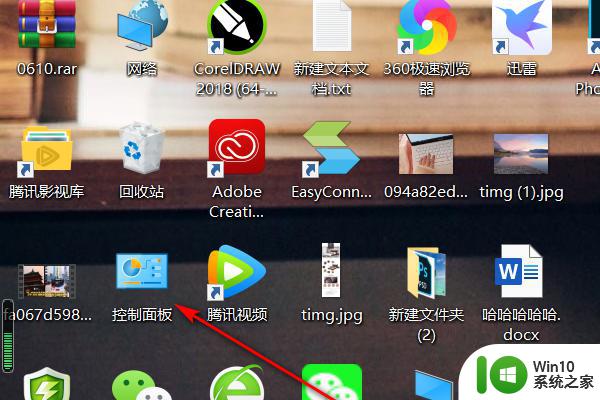
2、点击进入控制面板之后,点击进入程序页面。
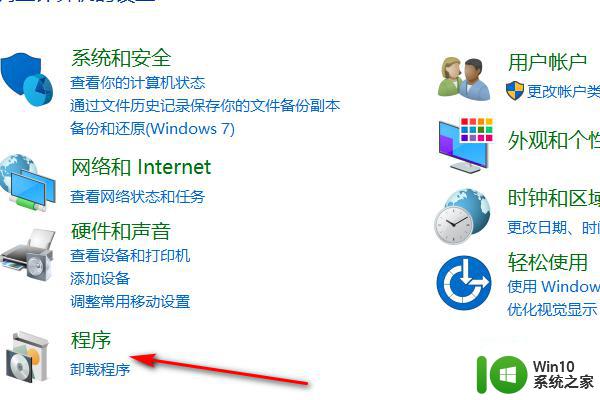
3、进入程序页面后,点击卸载程序选项。
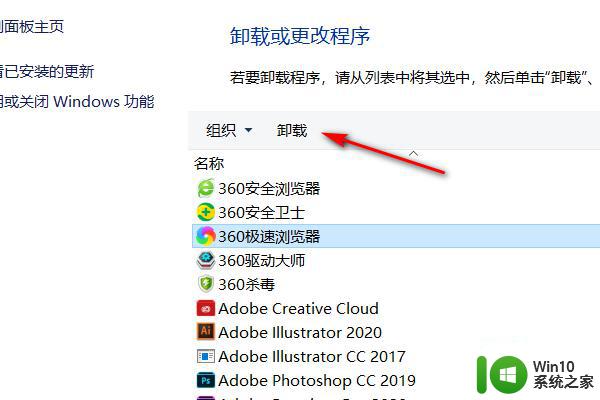
4、进入卸载程序页面后,选中2345浏览器,然后点击卸载,即可把2345浏览器完全卸载了。
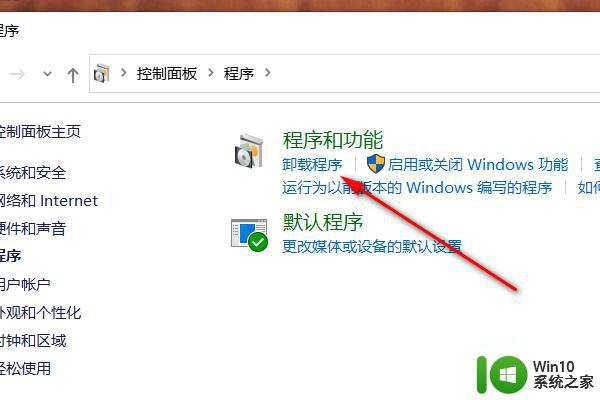
操作方法二:
首先,电脑上必须要有360安全卫士。
然后,打开电脑清理-清理软件功能,清理软件功能支持检出软件和软件的残留文件。
之后,360安全卫士会开始全盘检测残留文件和空文件夹,如果电脑上存在2345浏览器的残余文件,就会被立刻检测出来。
此时,我们也是可以查看检测出来的详情,确认是否是2345浏览器的残余。
最后,点击一键清理即可,瞬间清除电脑上残留文件。
因2345浏览器卸载后的残留情况复杂,以实际情况为准。另外需要注意的是清理前请确认是否要删除的文件,按需执行一键清理。
关于强制删除2345流氓软件的步骤的详细方法就给大家讲解到这里了,有需要的用户们可以学习上面的方法来进行操作。
强制删除2345流氓软件的步骤 2345怎么彻底删除相关教程
- 电脑删除流氓软件的方法 如何彻底删除电脑中的流氓软件
- 怎么取消2345主页 如何彻底删除2345浏览器的网络导航主页
- 电脑流氓软件怎么彻底清除 电脑卸载软件清理步骤详解
- 彻底删除香草wifi的步骤 如何彻底删除香草wifi文件
- 彻底卸载流氓软件的方法 电脑流氓软件怎么卸载干净
- 怎么才能彻底删除文件 如何彻底删除电脑文件
- 如何使用强力卸载软件彻底删除电脑上的程序 强力卸载软件操作步骤及注意事项
- 怎么彻底删除下载的软件 怎样彻底卸载一个软件
- mac彻底删除windows系统的方法 mac删除windows系统的步骤
- 电脑清理流氓软件的详细教程 如何彻底清除电脑中的流氓软件
- 删除腾讯文档的步骤 腾讯文档如何彻底删除
- 删除电脑微信登录账号的步骤 如何彻底删除微信账号
- U盘装机提示Error 15:File Not Found怎么解决 U盘装机Error 15怎么解决
- 无线网络手机能连上电脑连不上怎么办 无线网络手机连接电脑失败怎么解决
- 酷我音乐电脑版怎么取消边听歌变缓存 酷我音乐电脑版取消边听歌功能步骤
- 设置电脑ip提示出现了一个意外怎么解决 电脑IP设置出现意外怎么办
电脑教程推荐
- 1 w8系统运行程序提示msg:xxxx.exe–无法找到入口的解决方法 w8系统无法找到入口程序解决方法
- 2 雷电模拟器游戏中心打不开一直加载中怎么解决 雷电模拟器游戏中心无法打开怎么办
- 3 如何使用disk genius调整分区大小c盘 Disk Genius如何调整C盘分区大小
- 4 清除xp系统操作记录保护隐私安全的方法 如何清除Windows XP系统中的操作记录以保护隐私安全
- 5 u盘需要提供管理员权限才能复制到文件夹怎么办 u盘复制文件夹需要管理员权限
- 6 华硕P8H61-M PLUS主板bios设置u盘启动的步骤图解 华硕P8H61-M PLUS主板bios设置u盘启动方法步骤图解
- 7 无法打开这个应用请与你的系统管理员联系怎么办 应用打不开怎么处理
- 8 华擎主板设置bios的方法 华擎主板bios设置教程
- 9 笔记本无法正常启动您的电脑oxc0000001修复方法 笔记本电脑启动错误oxc0000001解决方法
- 10 U盘盘符不显示时打开U盘的技巧 U盘插入电脑后没反应怎么办
win10系统推荐
- 1 萝卜家园ghost win10 32位安装稳定版下载v2023.12
- 2 电脑公司ghost win10 64位专业免激活版v2023.12
- 3 番茄家园ghost win10 32位旗舰破解版v2023.12
- 4 索尼笔记本ghost win10 64位原版正式版v2023.12
- 5 系统之家ghost win10 64位u盘家庭版v2023.12
- 6 电脑公司ghost win10 64位官方破解版v2023.12
- 7 系统之家windows10 64位原版安装版v2023.12
- 8 深度技术ghost win10 64位极速稳定版v2023.12
- 9 雨林木风ghost win10 64位专业旗舰版v2023.12
- 10 电脑公司ghost win10 32位正式装机版v2023.12